Fammi indovinare, sei talmente tentato di massimizzare la velocità di Safari al punto tale da voler Eliminare i Suggerimenti di ricerca, non è vero? Se è così e se vuoi, potrò esserti di grande aiuto.
In questo articolo infatti ho voluto descrivere la procedura per Disattivare i Suggerimenti Motori di Ricerca su iOS 8 (e successive versioni), riuscendo così migliorare la latenza della connessione e la velocità di internet.
Come eliminare i suggerimenti di ricerca su Safari iOS
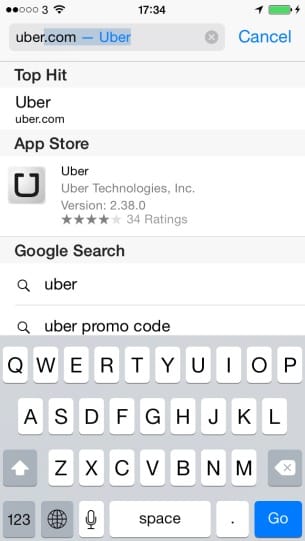
La nuova funzionalità che permette di Disabilitare i Suggerimenti Motori di Ricerca andrà senza dubbio ad arricchire i consigli per Velocizzare internet su iOS. Perché ricordatevi che uno dei più importanti “Must-Know” per una buona velocità di connessione è sicuramente quello di minimizzare i download di tutti i contenuti che visualizza il Browser; ed è proprio questo l’obiettivo dell’Eliminare Suggerimenti Motori di Ricerca.
Detto ciò, vediamo come fare per disattivarli:
- Accedere alle “Impostazioni“
- Scegliere “Safari“
- Optare per “Suggerimenti Motori di Ricerca“
- Impostare su “Off” per Disattivare l’opzione
- Fine!
Adesso potrete finalmente migliorare la Latenza della Connessione Internet, riuscendo ad evitare il Download dei Suggerimenti Motori di Ricerca grazie a iOS su iPhone e iPad.